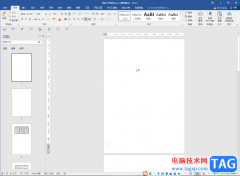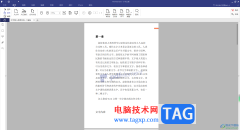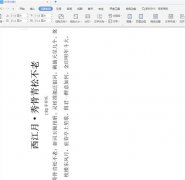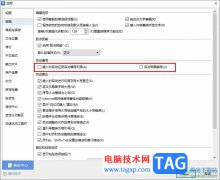众所周知word软件是深受用户喜爱的一款办公软件,给用户带来了许多的便利,是用户在编辑文档文件时的首选办公软件,很多时候用户会运用到电脑桌面的右键菜单来新建word文档,但是用户会遇到新建列表中的word消失不见了,这让用户很是苦恼,不知道怎么来解决,其实这个问题很好解决,用户直接利用运行窗口来打开注册表编辑器窗口,接着找到相关的目录,随后将.docx文件中的默认选项双击打开,在打开的编辑dword数值窗口中来更改数值数据即可解决问题,那么接下来就让小编来向大家分享一下解决右键菜单新建word不见的方法吧,希望用户能够从中获取到有用的经验。
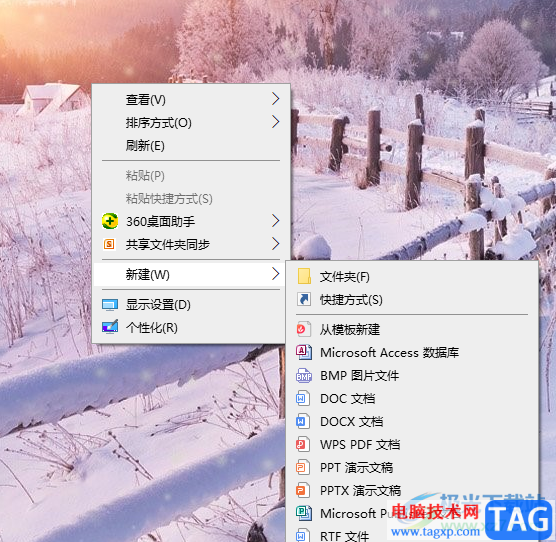
方法步骤
1.用户按下win+r快捷键来打开运行窗口,接着在输入栏中输入regedit并按下确定按钮
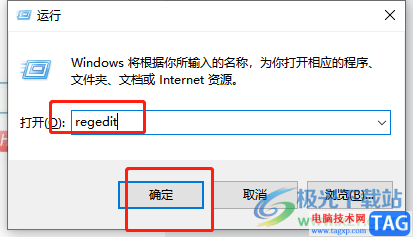
2.这时在打开的注册表编辑器窗口中,需要在上方的到导航栏中输入定位计算机/ HKEY_CLASSES_ROOT
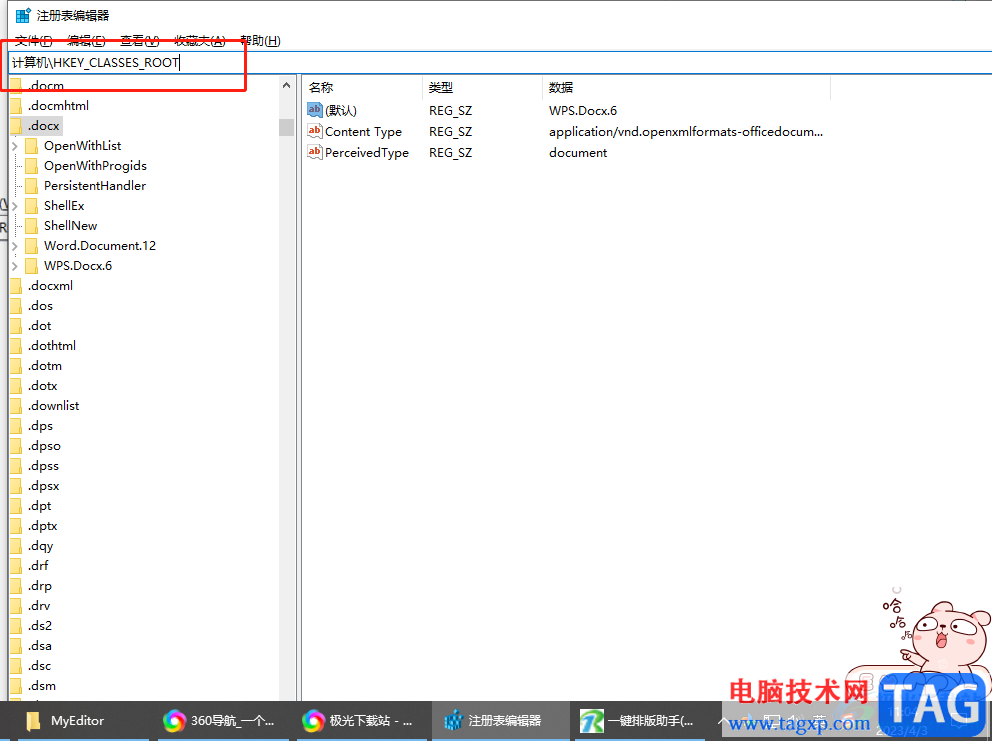
3.随后用户在左侧的文件夹选项卡中点击展开 HKEY_CLASSES_ROOT选项
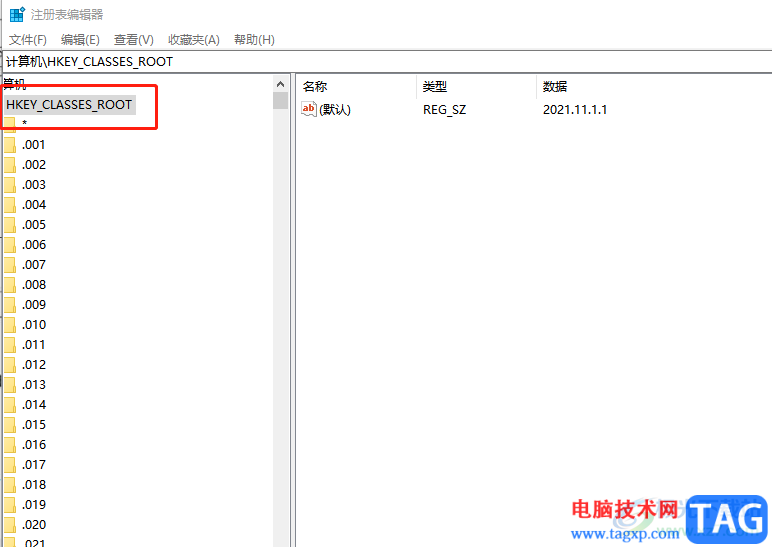
4.用户可以看到拓展出来的各种子文件选项,用户找到.docx选项并双击打开
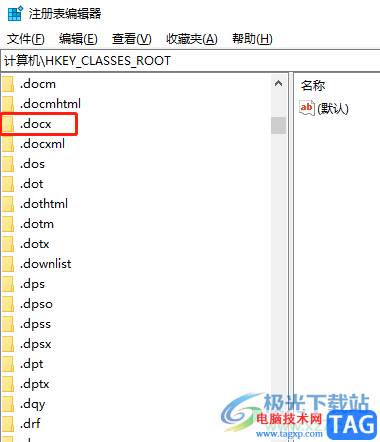
5.此时的右侧页面会显示出相关的选项,用户双击打开的默认选项
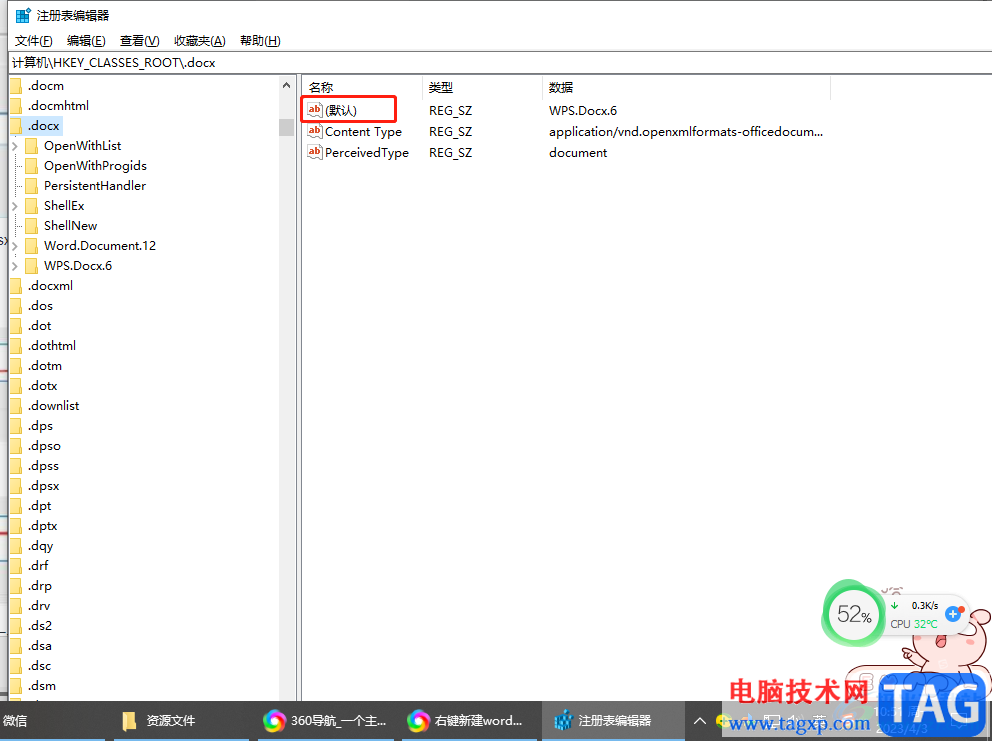
6.进入到编辑字符串窗口中,用户将其中的数值数据设置为Word.Document.12,并按下确定按钮即可解决问题
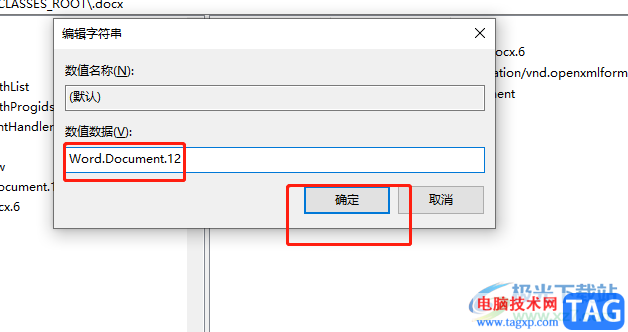
7.此时用户回到桌面上,用鼠标右键点击空白处,在弹出来的右键菜单中就可以找到新建word选项了
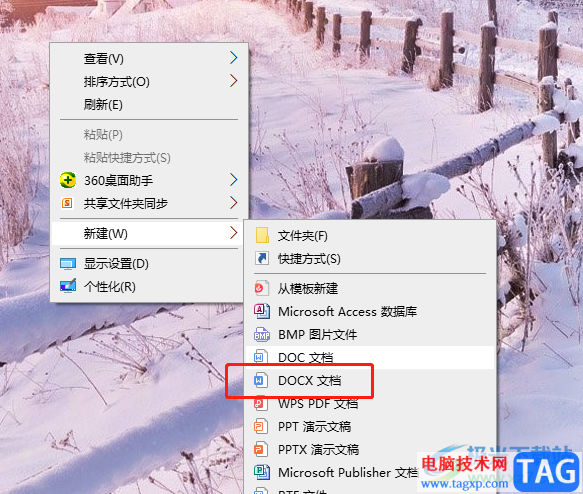
以上就是小编对用户弹出问题整理出来的方法步骤,用户从中知道大致的解决过程为打开运行窗口——输入regedit——确定——打开注册表编辑器——找到.docx——双击默认——更改数值数据——确定这几步,方法简单易懂,因此有需要的用户快试试看吧。